- თუ თქვენ ვერ შექმნით ახალ დოკუმენტებს Office 365-ში, დაიწყეთ აპის შეკეთება პარამეტრებიდან.
- ალტერნატიულად, შეგიძლიათ გამოიყენოთ გადატვირთვის ღილაკი სწრაფი ხელახალი ინსტალაციის შესასრულებლად.
- ნუ დააყოვნებთ ბაზრის პროგრამული უზრუნველყოფის სხვა ვარიანტების გამოყენებას.
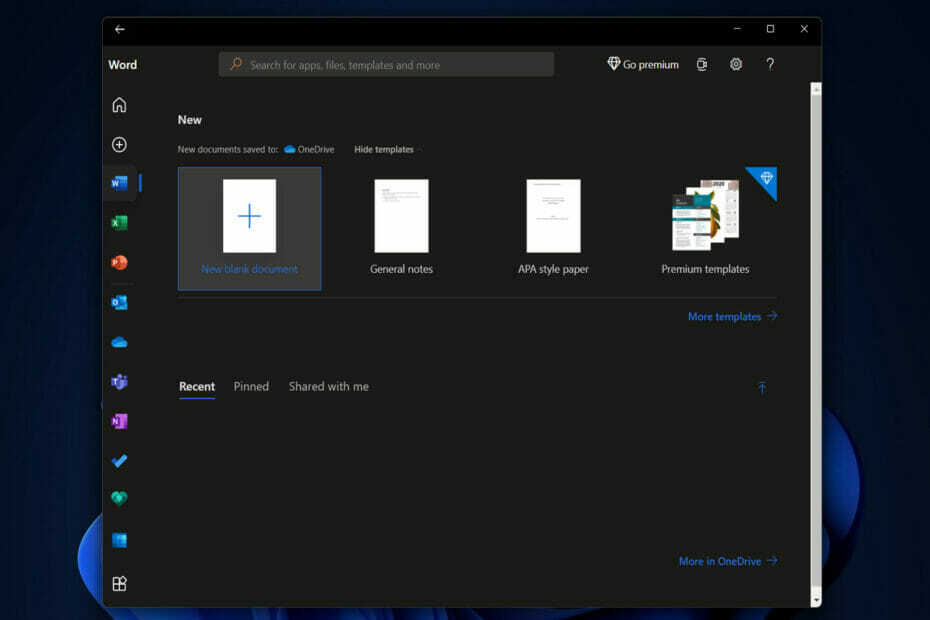
ხშირია პრობლემები Microsoft Excel-ის გახსნისას, Word-ის უპასუხოდ გახსნისას, ან Outlook-ის შეცდომის შეტყობინების ჩვენებისას. ახლა მომხმარებლები აცხადებენ, რომ მათ არ შეუძლიათ ახალი დოკუმენტების შექმნა Office 365-შიც.
მიუხედავად იმისა, რომ Windows 11 უფასოა ჩამოტვირთეთ და დააინსტალირეთ შესაბამის კომპიუტერებზე, მომხმარებლებმა ცალკე უნდა შეიძინონ გამოწერა Microsoft 365 საოჯახო ან პირადი გეგმის მოსაპოვებლად პოპულარულ აპლიკაციებზე წვდომა, როგორიცაა Word, Excel და Powerpoint (დესკტოპზე ან ღრუბელში) და სხვა მახასიათებლები.
Microsoft 365, ადრე ცნობილი როგორც Office 365, არის პოპულარული საოფისე კომპლექტი, რომელსაც ბევრი ადამიანი იყენებს. თუმცა არც ისე ხშირად, როგორც სხვა აპლიკაციები, საოფისე კომპლექტი მიდრეკილია ავარიის, დაკიდების და სხვა შეცდომებისკენ.
სრულიად ახალი Windows 11 ოპერაციული სისტემით, რომელიც მოიცავს უამრავ ახალ პარამეტრს და არსებულ ფუნქციებში არსებულ ცვლილებებს, მომხმარებლებისთვის რთული აღმოჩნდა პრობლემის გადაჭრის პოვნა.
მიჰყევით ამას, რადგან ჩვენ გაჩვენებთ, თუ როგორ უნდა მოაგვაროთ Office 365-ში ახალი დოკუმენტების შექმნის შეუძლებლობა, სწორედ მას შემდეგ, რაც დავინახავთ, რას გთავაზობთ უახლესი build-ი.
რას გვთავაზობს 15028.20160 build?
Office 365-ის (Microsoft 365) აბონენტები უფრო ხშირად იღებენ პროგრამული უზრუნველყოფის განახლებებს, ვიდრე მათ, ვინც იყიდა Office გამოწერის გარეშე. უზრუნველყოს, რომ მათ აქვთ წვდომა უახლეს ფუნქციებზე, უსაფრთხოების პატჩებზე და შეცდომების გამოსწორებაზე, ისევე როგორც პროდუქტის უახლეს ვერსიებზე.
თუმცა, შეიძლება რთული იყოს თვალყური ადევნეთ ცვლილებებს თითოეულ განახლებაში და იმის დადგენა, თუ როდის იქნება ახლები.
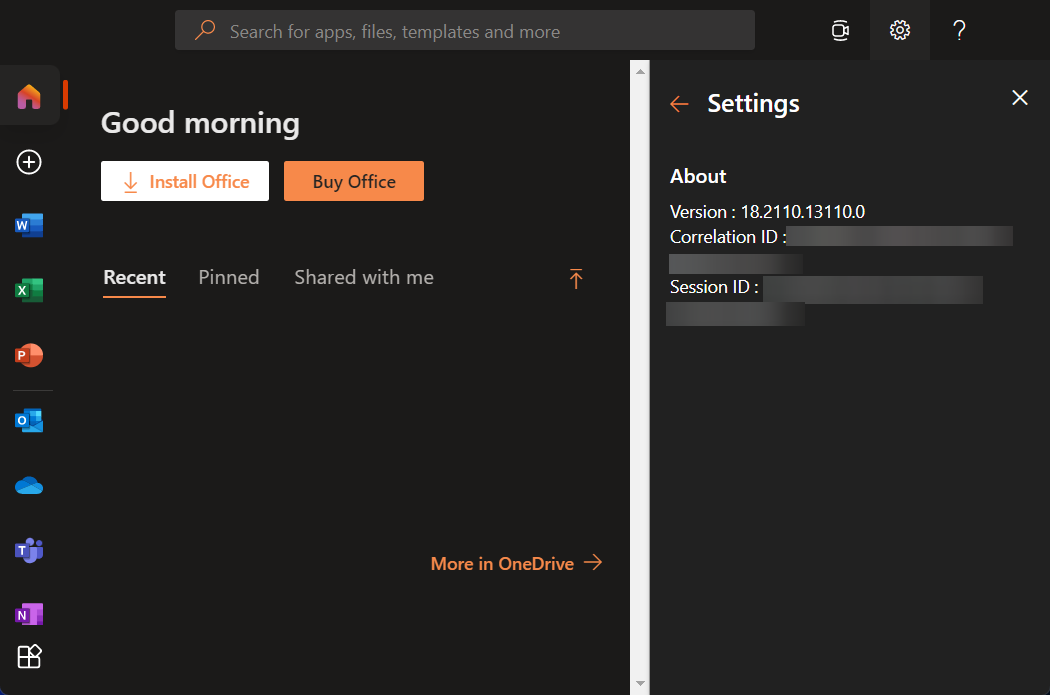
Excel-ის ნავიგაციის პანელი, რომელიც საშუალებას გაძლევთ ერთი შეხედვით ნახოთ თქვენი სამუშაო წიგნის განლაგება და უფრო სწრაფად გადახედოთ მის ელემენტებს, არის ერთ-ერთი ახალი ფუნქცია, რომელიც შედის ამ კონსტრუქციაში.
კონსტრუქცია ასევე ასწორებს უამრავ შეცდომას, მათ შორის ერთ-ერთს Excel-ში, რომელშიც მორგებული ბრძანების ზოლების გამოყენებამ შეიძლება გამოიწვიოს მისი ავარია. კიდევ ერთი Outlook-ში, რომელშიც Index-ის მოძველებული შეტყობინება ძალიან ხშირად იყო ნაჩვენები.
გარდა ამისა, დაფიქსირდა Word-ის კიდევ ერთი პრობლემა, რომლის დროსაც დოკუმენტების გახსნამ ტრეკების ათასობით ცვლილებით გამოიწვია შესრულების პრობლემა.
და ბოლოს, დაფიქსირდა პრობლემა მთელ ოფისში, რომელშიც საკონტაქტო ბარათები არასწორად იყო ნაჩვენები.
რა შემიძლია გავაკეთო, თუ არ შემიძლია დოკუმენტების შექმნა Office 365-ში?
1. შეაკეთეთ აპლიკაცია
- გახსენით პარამეტრები და ნავიგაცია აპები მოჰყვა აპები და ფუნქციები.

- Ძებნა ოფისი საძიებო ზოლში და აირჩიეთ სამი წერტილიანი მენიუ Დამატებითი პარამეტრები.

- აქ, გადაახვიეთ ქვემოთ, სანამ არ დაინახავთ შეკეთება ღილაკს და დააჭირეთ მას, რათა გამოასწოროთ Office 365-ში ახალი დოკუმენტების შექმნის შეუძლებლობა.
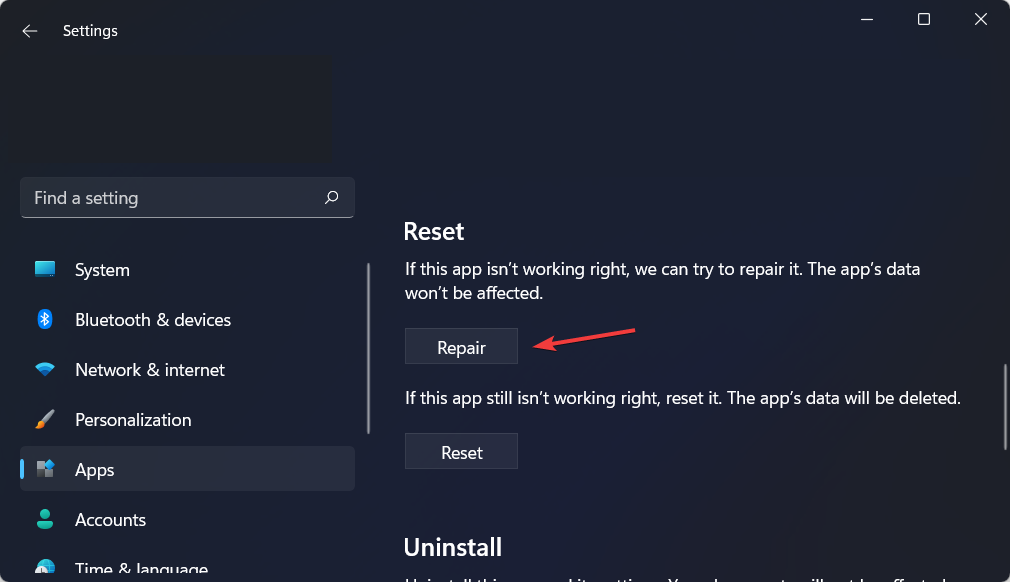
აპის შეკეთებისას მან ჯერ უნდა შეამოწმოს და შეცვალოს ყველა ფაილი პროგრამის საქაღალდეში. მას ასევე შეიძლება დასჭირდეს რეესტრის რედაქტორში ჩანაწერების შემოწმება და შეცვლა. გარდა ამისა, ის ხელახლა აწარმოებს პროგრამის ინსტალაციის პროცესს, მაგრამ ის ცდილობს შეინარჩუნოს თქვენ მიერ გაკეთებული ნებისმიერი პერსონალიზაცია.
2. აპის გადატვირთვა
- წვდომა პარამეტრები აპლიკაცია და ნავიგაცია აპები და აპები და ფუნქციები.

- შედი ოფისი საძიებო ზოლში და გადადით Დამატებითი პარამეტრები სამი წერტილიანი მენიუს დაწკაპუნების შემდეგ.

- Იპოვო გადატვირთვა ღილაკს და დააწკაპუნეთ მასზე, რომ აპი სწრაფად დააინსტალიროთ.
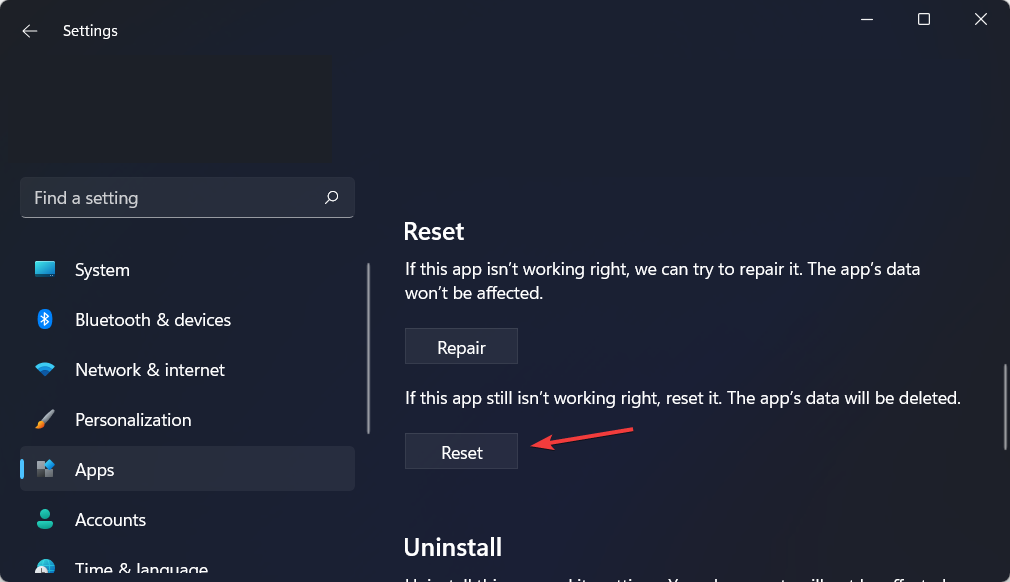
ექსპერტის რჩევა: კომპიუტერის ზოგიერთი პრობლემის მოგვარება რთულია, განსაკუთრებით მაშინ, როდესაც საქმე ეხება დაზიანებულ საცავებს ან Windows ფაილების გამოტოვებას. თუ შეცდომის გამოსწორების პრობლემა გაქვთ, თქვენი სისტემა შეიძლება ნაწილობრივ დაზიანდეს. ჩვენ გირჩევთ დააინსტალიროთ Restoro, ხელსაწყო, რომელიც დაასკანირებს თქვენს აპარატს და დაადგენს რა არის ბრალია.
Დააკლიკე აქ გადმოწეროთ და დაიწყოთ შეკეთება.
როდესაც თქვენ გადატვირთავთ აპს Windows 11-ში, ეს ნიშნავს, რომ ის აღდგება თავდაპირველ მდგომარეობასა და პარამეტრებში და იქცევა ზუსტად ისე, როგორც მოიქცა თქვენს კომპიუტერში პირველად დაინსტალირებისას.
- როგორ აღვადგინოთ აპლიკაცია Windows 10-ში
- შესწორება: Windows 10 აპები არ იხსნება [სრული სახელმძღვანელო]
3. Windows-ის განახლება
- შენს შიგნით პარამეტრები აპლიკაცია, გადადით ვინდოუსის განახლება განყოფილება მარცხენა მხარეს მენიუდან.

- აქ დააწკაპუნეთ ლურჯ ღილაკს, რომელიც ამბობს დააინსტალირეთ ახლა ან Შეამოწმოთ განახლებებითქვენი შემთხვევიდან გამომდინარე. დარწმუნდით, რომ ეს რეგულარულად გააკეთეთ თქვენი კომპიუტერის ფუნქციონირების უზრუნველსაყოფად.
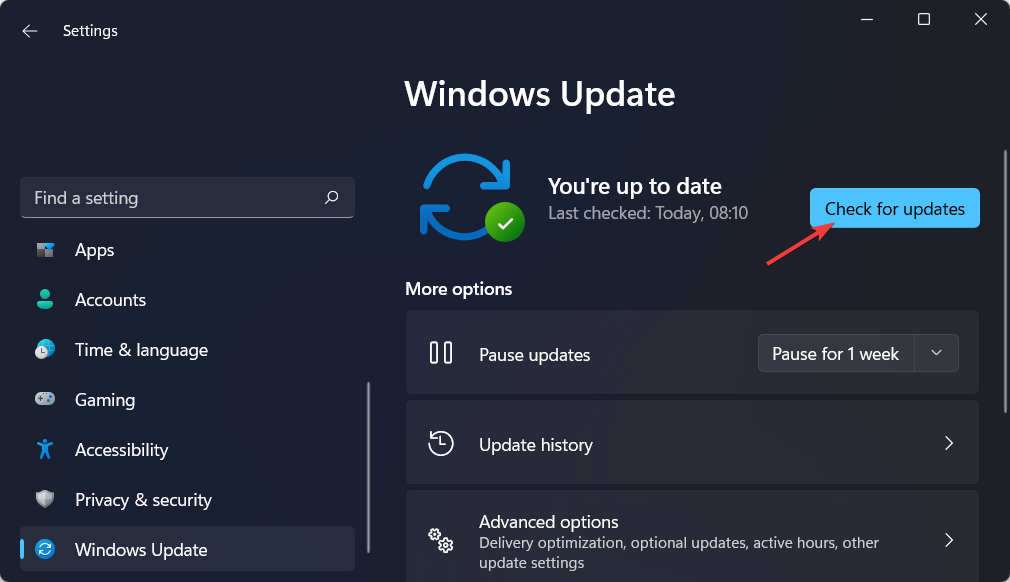
პროგრამული უზრუნველყოფის განახლებების დაყენება ასევე მნიშვნელოვანია გრძელვადიან პერსპექტივაში, არა მხოლოდ ახალ ფუნქციებზე წვდომისთვის, არამედ ასევე უსაფრთხო მხარეზე დარჩენისთვის იმ შემთხვევაში, თუ უსაფრთხოების ხარვეზები აღმოჩენილია მოძველებული პროგრამები.
4. გამოიყენეთ ალტერნატიული პროგრამული უზრუნველყოფა
თითქმის ყველა იცნობს Microsoft Office-ის კომპლექტს და ესმის, რამდენად სასარგებლოა ის. თუმცა, ყველას არ აქვს ფინანსური საშუალება მისი შესაძენად, რომ აღარაფერი ვთქვათ უახლესი ვერსიის უწყვეტი გამოწერის შენარჩუნება წლიდან წლამდე.
საბედნიეროდ, არსებობს ნაკლებად ძვირი ალტერნატივა, რომელსაც ეწოდება WPS Office. იგი მოიცავს სამ პროგრამას, რომლებიც სრულად ფუნქციონირებს: ტექსტის რედაქტორი, პრეზენტაციის შემქმნელი და ცხრილი.
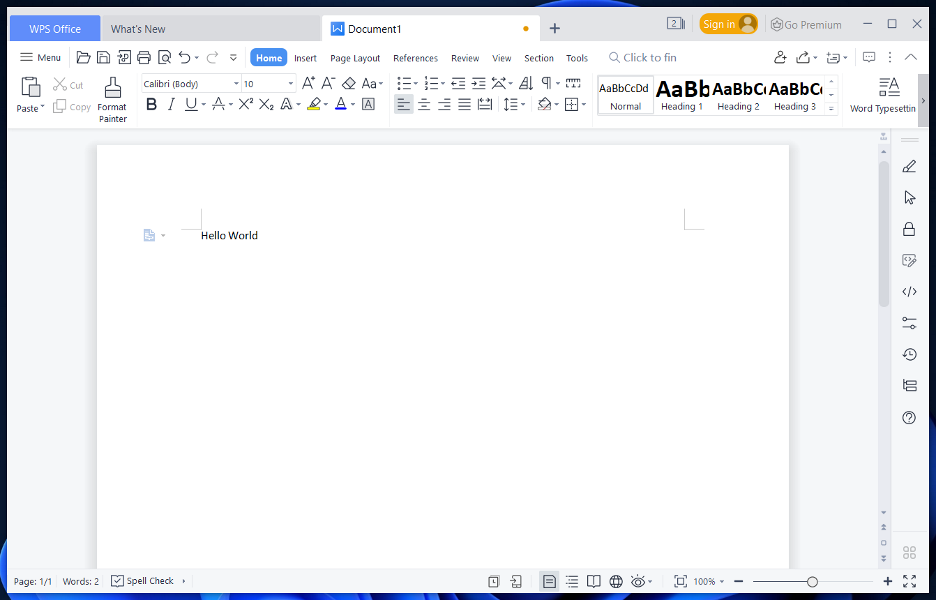
პრემიუმ ვერსიის შეძენის შემდეგ, თქვენ გექნებათ წვდომა იმავე ფუნქციებზე, როგორც თქვენ იყიდეთ Microsoft Word, PowerPoint და Microsoft Excel და მათი ფაილის ფორმატები ჯვარედინად თავსებადია ერთთან სხვა.
WPS Office მოყვება შაბლონების დიდი კოლექცია, რომელიც შეიძლება გამოყენებულ იქნას დოკუმენტებისა და პრეზენტაციების ფართო სპექტრისთვის, საგანმანათლებლო მასალებიდან სოციალური მედიის გეგმებამდე და რეცეპტების წიგნებამდე და სხვა.
⇒ მიიღეთ WPS Office
ეს არის გზები, რომლითაც შეგიძლიათ გამოასწოროთ Office 365-ში ახალი დოკუმენტების შექმნის შეუძლებლობა. მაგრამ, თუ გჭირდებათ დამატებითი ინფორმაცია და პოტენციური გადაწყვეტილებები, შეამოწმეთ ჩვენი სახელმძღვანელო, თუ როგორ უნდა მოაგვაროთ Office 365 ცნობილი პრობლემები.
იყო ეს სახელმძღვანელო სასარგებლო? ნუ მოგერიდებათ თქვენი აზრების გაზიარება ჩვენთან კომენტარების განყოფილებაში ქვემოთ. Მადლობა წაკითხვისთვის!
 ჯერ კიდევ გაქვთ პრობლემები?გაასწორეთ ისინი ამ ხელსაწყოთი:
ჯერ კიდევ გაქვთ პრობლემები?გაასწორეთ ისინი ამ ხელსაწყოთი:
- ჩამოტვირთეთ ეს PC Repair Tool შესანიშნავად შეფასდა TrustPilot.com-ზე (ჩამოტვირთვა იწყება ამ გვერდზე).
- დააწკაპუნეთ სკანირების დაწყება იპოვონ Windows-ის პრობლემები, რამაც შეიძლება გამოიწვიოს კომპიუტერის პრობლემები.
- დააწკაპუნეთ შეკეთება ყველა დაპატენტებულ ტექნოლოგიებთან დაკავშირებული პრობლემების გადასაჭრელად (ექსკლუზიური ფასდაკლება ჩვენი მკითხველებისთვის).
Restoro ჩამოტვირთულია 0 მკითხველი ამ თვეში.


